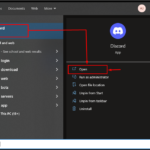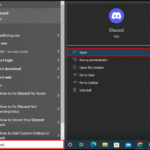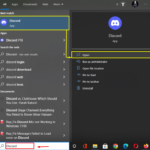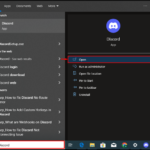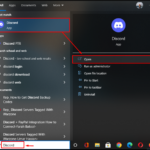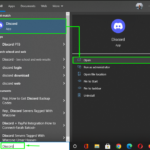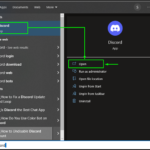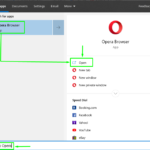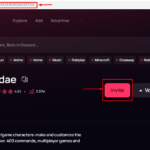Hoy en día, casi todas las aplicaciones ofrecen diferentes modos a los usuarios, como el modo más oscuro y el modo más claro como temas de fondo. Si eres un usuario y jugador de Discord nocturno, es mejor usar el modo más oscuro. Sin embargo, Discord también brinda a sus usuarios la posibilidad de utilizar el modo más oscuro y el modo más claro. Entonces, si desea conocer el procedimiento para cambiar el tema de Discord, debe seguir este blog.
Este artículo indicará el método para cambiar el tema de Discord del modo claro al modo oscuro o del modo oscuro al modo claro en computadoras de escritorio y teléfonos móviles.
¿Cómo cambiar el modo Discord de claro a oscuro en la PC?
Para cambiar el modo oscuro y el modo claro de Discord en Discord, siga las instrucciones que se indican a continuación.
Paso 1: Inicie Discord
En primer lugar, inicie la aplicación Discord desde el menú de inicio:
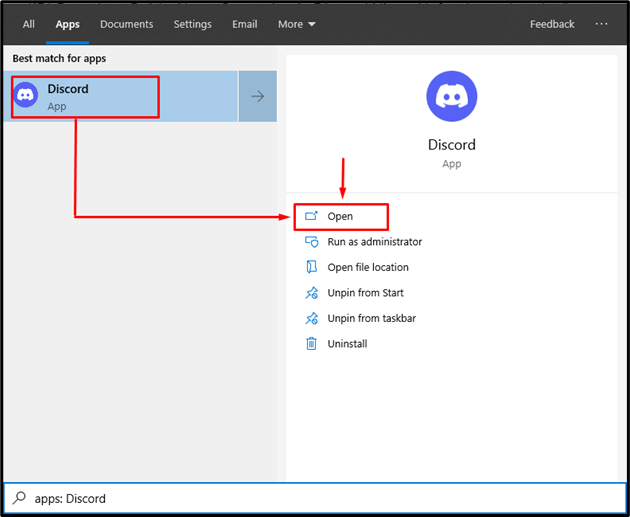
Paso 2: Abra Configuración de usuario
A continuación, acceda a » Configuración de usuario » haciendo clic en el icono resaltado:
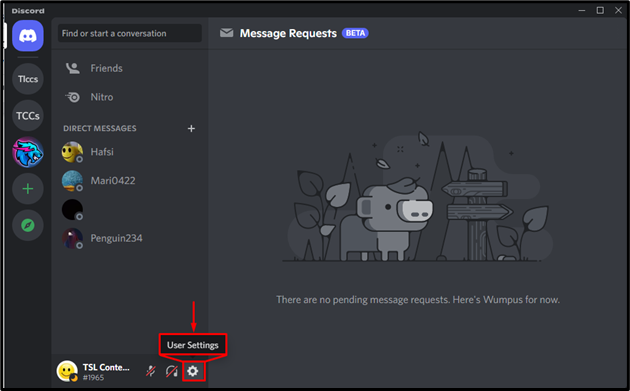
Paso 3: navegue hasta Apariencia
Luego, desplace el cursor hacia abajo y acceda a » Apariencia » en la categoría » CONFIGURACIÓN DE LA APLICACIÓN «:
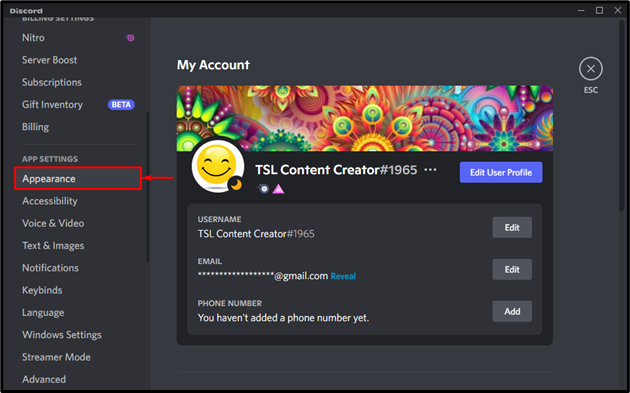
Paso 4: Cambiar el tema de Discord
Ahora, cambie el tema haciendo clic en el botón de opción resaltado. Por ejemplo, cambiaremos nuestro tema de Discord de » Oscuro » a » Claro «:
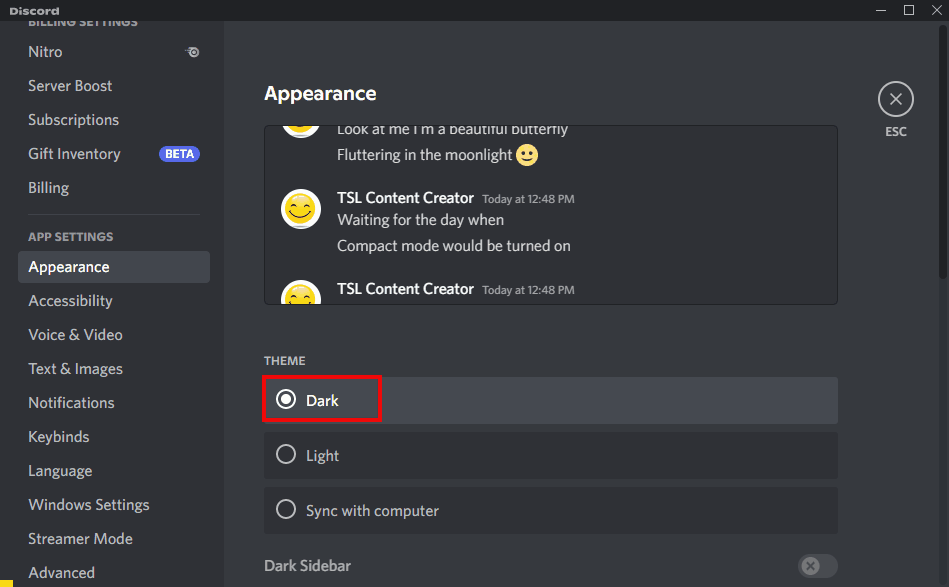
Paso 5: Cambiar el color de la barra lateral
Si desea cambiar el color de la barra lateral, habilite la siguiente opción:
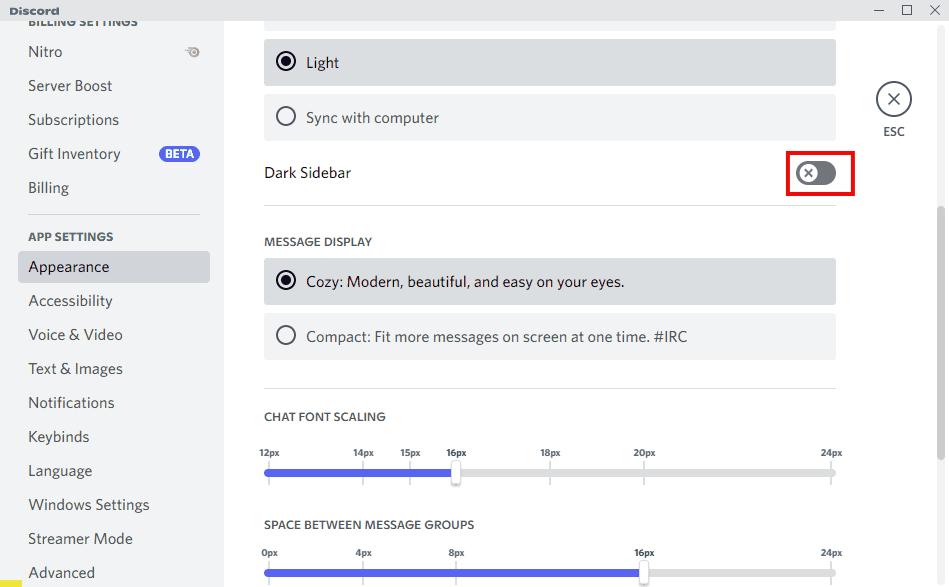
Paso 6: Cambie el tema de claro a oscuro
Si desea volver a cambiar el tema al modo oscuro, haga clic en el botón de radio » Oscuro » debajo de la sección » TEMA «:
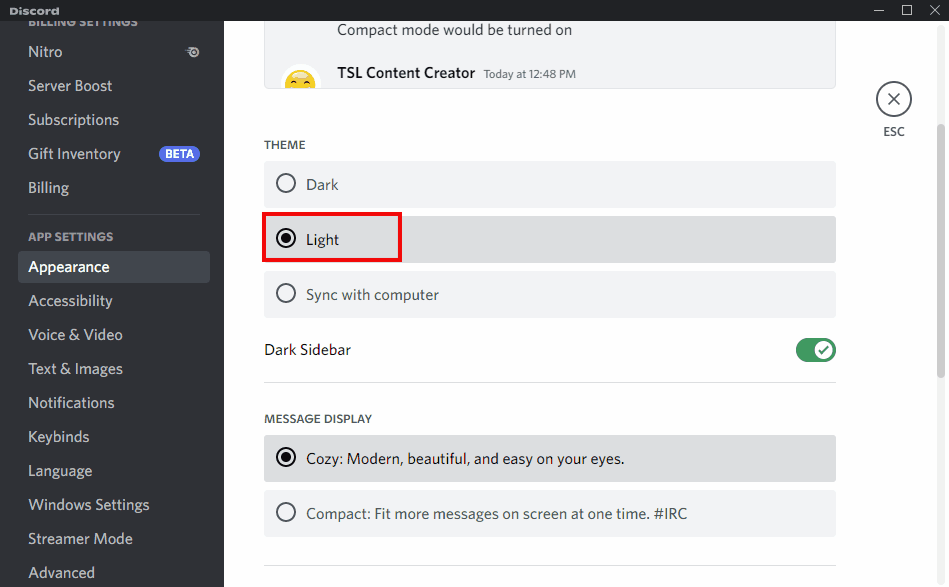
Nota : si es un usuario móvil, siga la siguiente sección con el mismo propósito.
¿Cómo cambiar el modo Discord de claro a oscuro en el móvil?
Para cambiar el modo Discord en el móvil, pruebe el procedimiento dado.
Paso 1: Inicie Discord
Toque el icono de Discord en el móvil para abrir la aplicación:
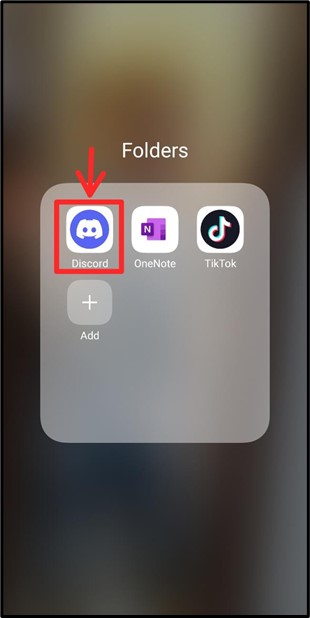
Paso 2: Abra Configuración de usuario
A continuación, vaya a » Configuración de usuario» tocando el icono resaltado:
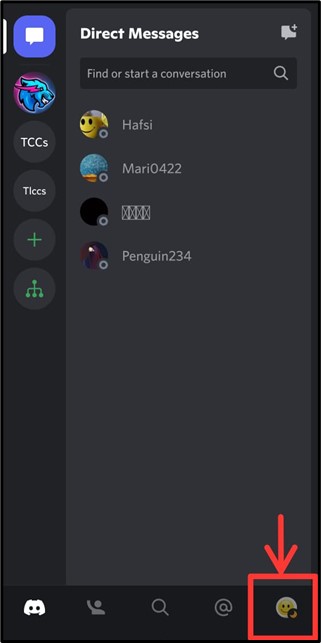
Paso 3: navegue hasta Apariencia
Luego, mueva el cursor hacia abajo hasta » Apariencia » en la categoría » CONFIGURACIÓN DE LA APLICACIÓN «:
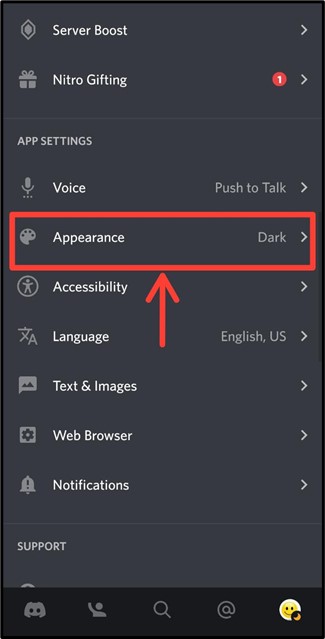
Paso 4: Cambia el tema de oscuro a claro
Ahora, cambia el tema de acuerdo a tu deseo. Para ello, cambiaremos el modo “ Oscuro ” a “ Claro ”:
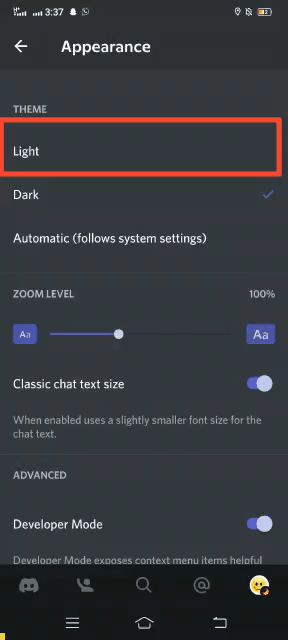
Has aprendido a cambiar entre el modo claro y el modo oscuro en Discord.
Conclusión
Para cambiar entre el modo claro y el modo oscuro en Discord, primero, inicie la aplicación Discord desde el menú de inicio. A continuación, vaya a » Configuración de usuario » haciendo clic en el ícono de ajustes y abra » Apariencia » en la categoría » CONFIGURACIÓN DE LA APLICACIÓN «. Después de eso, cambie el tema marcando el interruptor » Claro » u » Oscuro «. Este blog indicó el método para cambiar el modo oscuro al modo claro en Discord.